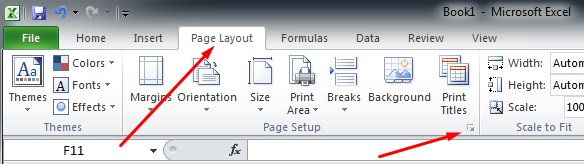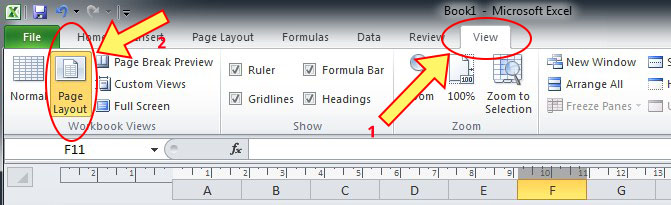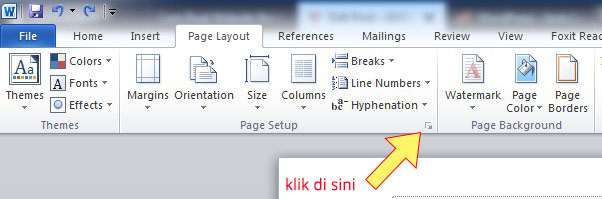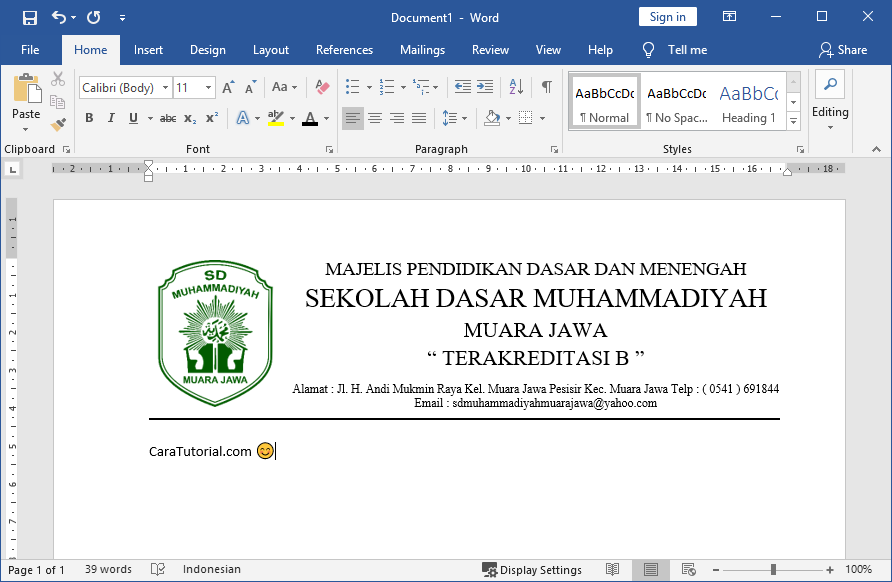Cara Membuat Kop Surat di Word dan Excel Dengan Praktis
1. Cara Membuat Kop Surat di Excel
Kop surat adalah hal penting pada setiap dokumen resmi. Dokumen resmi yang memiliki kop surat berarti dokumen tersebut sah dan legal. Oleh karena itu, mempelajari cara membuat kop surat di Excel sangatlah penting. Berikut ini adalah langkah-langkah cara membuat kop surat di Excel:
Step 1: Membuat Tampilan Kop Surat
Pertama kali yang harus dilakukan adalah membuat tampilan kop surat. Tampilan ini nantinya akan digunakan sebagai dasar untuk membuat seluruh dokumen yang akan dibuat. Untuk membuat tampilan baru pada lembar kerja Excel, maka buka aplikasi Excel dan klik menu File -> New Workbook. Setelah itu, pilih Page Layout -> Margins -> Custom Margins. Kemudian atur margin dengan ukuran 2,5 cm pada sisi atas, sisi bawah, sisi kanan, dan sisi kiri.
Setelah itu, atur ukuran kolom dengan lebar 9,5 cm untuk kolom pertama dan 9 cm untuk kolom kedua pada Worksheet. Kemudian, atur baris pertama dengan tinggi sekitar 4 cm dan baris kedua dengan sekitar 1,5 cm. Lalu, berikan layout seperti yang ditampilkan pada gambar di atas.
Step 2: Menambahkan Informasi Kop Surat
Setelah tampilan kop surat sudah dibuat, selanjutnya adalah menambahkan informasi-informasi penting pada kop surat tersebut. Beberapa informasi penting yang harus dimasukkan adalah:
- Nama Perusahaan / Instansi
- Alamat Perusahaan / Instansi
- Nomor Telepon Perusahaan / Instansi
- Nomor Fax Perusahaan / Instansi
- Email Perusahaan / Instansi
- Website Perusahaan / Instansi
Informasi-informasi tersebut dapat diatur pada kolom pertama pada worksheet yang sebelumnya sudah dibuat. Berikut adalah contoh informasi yang sudah ditambahkan pada kop surat:
Step 3: Menambahkan Logo Perusahaan / Instansi
Tampilan kop surat akan semakin terlihat profesional jika dilengkapi dengan logo perusahaan / instansi. Untuk menambahkan logo tersebut, maka carilah logo perusahaan atau instansi pada file yang sudah tersedia pada komputer. Setelah itu, klik tombol Insert pada menu Excel dan pilih gambar dari file yang sudah disimpan. Kemudian, atur ukuran logo tersebut sampai sesuai dengan format yang sudah dibuat.
2. Cara Membuat Kop Surat di Microsoft Word yang Bagus dan Rapi
Microsoft Word adalah aplikasi pengolah kata yang sering digunakan untuk membuat dokumen-dokumen resmi seperti surat, laporan, dan lain-lain. Agar dokumen tersebut terlihat lebih profesional, maka sebaiknya dilengkapi dengan kop surat yang sesuai dengan tampilan perusahaan / institusi yang menerbitkan dokumen tersebut. Berikut ini adalah langkah-langkah cara membuat kop surat di Microsoft Word:
Step 1: Membuat Tampilan Kop Surat
Langkah pertama dalam membuat kop surat di Microsoft Word adalah dengan membuat tampilan dasar kop surat. Pada Microsoft Word, tampilan tersebut biasanya disebut sebagai template. Untuk membuat template baru, caranya adalah klik File -> New. Kemudian, pilih Blank Document dan klik Create.
Setelah tampilan dasar kop surat sudah dibuat, langkah selanjutnya adalah menentukan ukuran margin pada header dan footer dokumen. Anda bisa mengatur margin tersebut dengan klik Page Layout -> Margins. Atur margin sesuai dengan ukuran yang dibutuhkan.
Setelah margin sudah diatur, selanjutnya tentukan ukuran header dan footer pada halaman dokumen. Caranya adalah dengan klik View -> Header and Footer.
Step 2: Menambahkan Informasi Kop Surat
Setelah tampilan dasar sudah dibuat, langkah berikutnya adalah menambahkan informasi-informasi penting pada kop surat tersebut. Beberapa informasi penting yang harus dimasukkan adalah:
- Nama Perusahaan / Instansi
- Alamat Perusahaan / Instansi
- Nomor Telepon Perusahaan / Instansi
- Nomor Fax Perusahaan / Instansi
- Email Perusahaan / Instansi
- Website Perusahaan / Instansi
Informasi-informasi tersebut dapat diatur pada header dokumen dengan memasukkan teks pada header. Teks tersebut biasanya diletakkan pada bagian kiri atas atau kanan atas dari halaman dokumen.
Step 3: Menambahkan Logo Perusahaan / Instansi
Setelah informasi-informasi penting sudah dimasukkan pada header dokumen, langkah terakhir adalah menambahkan logo perusahaan / instansi. Caranya adalah dengan memasukkan gambar logo ke dalam header dokumen dan menempatkannya pada posisi yang sesuai. Untuk melakukan ini, klik Insert -> Pictures. Kemudian, pilih gambar logo dan klik Insert.
FAQ
Apa saja informasi yang harus dimasukkan ke dalam kop surat?
Beberapa informasi penting yang harus dimasukkan ke dalam kop surat adalah:
- Nama Perusahaan / Instansi
- Alamat Perusahaan / Instansi
- Nomor Telepon Perusahaan / Instansi
- Nomor Fax Perusahaan / Instansi
- Email Perusahaan / Instansi
- Website Perusahaan / Instansi
Apakah logo perusahaan / instansi penting untuk ditambahkan pada kop surat?
Iya, logo perusahaan / instansi sangatlah penting untuk ditambahkan pada kop surat karena akan memberikan kesan profesional dan kredibel pada dokumen tersebut.
If you are searching about Cara Membuat Kop Surat di Microsoft Word yang Bagus dan Rapi you’ve visit to the right page. We have 5 Images about Cara Membuat Kop Surat di Microsoft Word yang Bagus dan Rapi like Cara Membuat Kop Surat di Microsoft Word yang Bagus dan Rapi, Cara Membuat Kop Surat Di Word Dan Excel Dengan Praktis and also Cara Membuat Kop Surat Di Word Dan Excel Dengan Praktis. Read more:
Cara Membuat Kop Surat Di Microsoft Word Yang Bagus Dan Rapi
www.caratutorial.com
surat kop garis rapi bagus buat panjang sekolah menambahkan langkah
Cara Membuat Kop Surat Di Word Dan Excel Dengan Praktis
gudviral.com
kop cara jendela kertas
Cara Membuat Kop Surat Di Excel (Tutorial Bergambar) – Kusnendar
www.kusnendar.web.id
kop buat kusnendar bergambar kolom garis kursus tulisan
Cara Membuat Kop Surat Di Word Dan Excel Dengan Praktis
gudviral.com
surat kop kertas mengatur
Cara Membuat Kop Surat Di Word Dan Excel Dengan Praktis
gudviral.com
kop surat setelah jendela gudviral
Kop buat kusnendar bergambar kolom garis kursus tulisan. Cara membuat kop surat di word dan excel dengan praktis. Kop cara jendela kertas